Comience a utilizar la aplicación Administración de solicitudes de SAP
La aplicación SAP Requisition Management es parte de la solución SAP Procurement para Microsoft Power Platform. Le permite realizar varias funciones en SAP de forma más rápida y sencilla que con SAP GUI. Puede ver y actualizar una solicitud existente, crear una nueva solicitud y convertir una solicitud en una orden de compra.
Vea la demostración
Consulte la demostración para ver cómo puede administrar sus datos de solicitudes de SAP con la aplicación de administración de solicitudes de SAP.
Ver datos de solicitud
Tiene tres opciones para ver una solicitud:
- Introduzca un número de solicitud conocido.
- Puede seleccionar una solicitud reciente con la que haya interactuado.
- Puede buscar una solicitud según el proveedor y el intervalo de fechas.
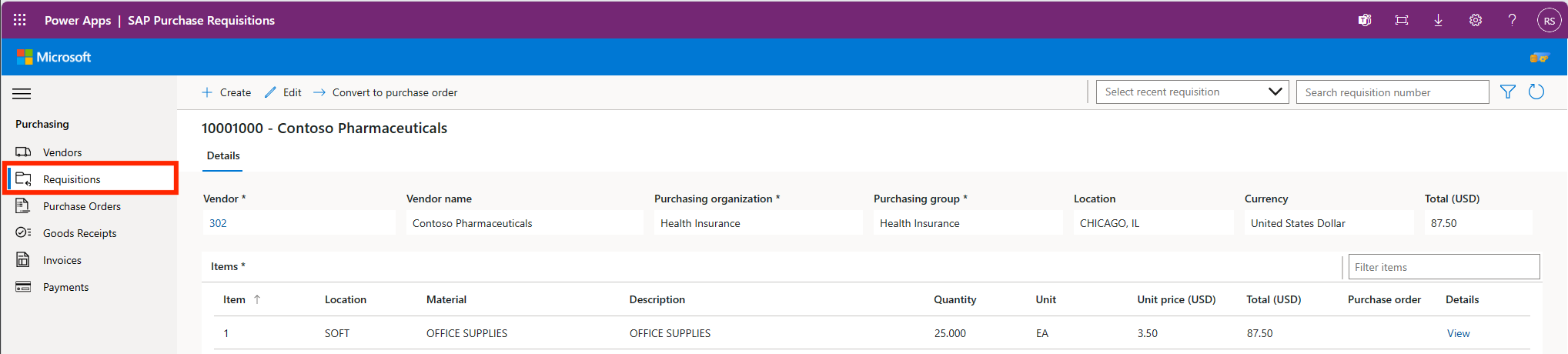
Escribir un número de solicitud
Si conoce el número de solicitud del documento que desea ver, puede escribirlo en el campo Buscar número de solicitud.
Seleccione una solicitud reciente
Puede seleccionar una solicitud vista recientemente de la lista desplegable Seleccionar solicitud reciente. Elija una solicitud de la lista para cargarla en su pantalla.
Buscar solicitud
Si no ha interactuado con la solicitud y no sabe el número exacto, puede buscar una solicitud.
Seleccione el icono de embudo para abrir la pantalla de búsqueda de solicitudes. En la pantalla, puede buscar por cualquier campo individual o una combinación de Número de solicitud, Proveedor e Intervalo de fechas.
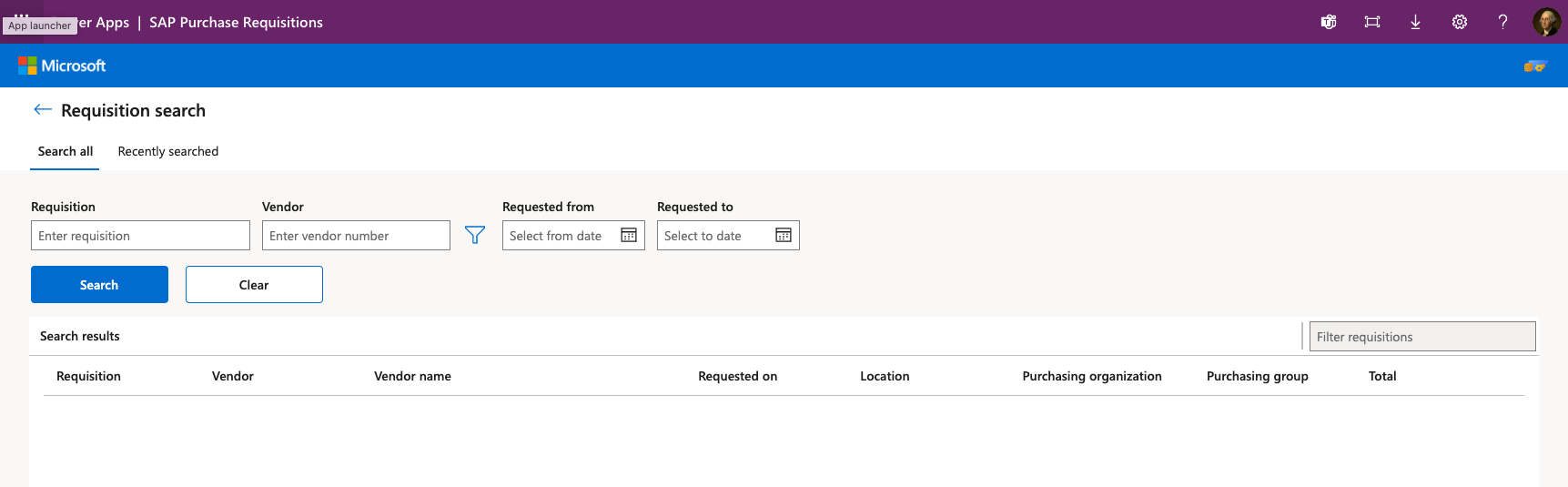
Introduzca sus criterios de selección en los campos.
Seleccione Buscar y se mostrarán sus resultados.
Seleccione la solicitud que le gustaría ver y mostrar en la pantalla de descripción general de la solicitud.
Creación de una solicitud
Puede crear una nueva solicitud:
Seleccione Crear.
Escriba un número de proveedor.
Seleccione la flecha hacia la derecha junto al número de proveedor para ver el nombre del proveedor.
Seleccione la Organización de compras correcta de la lista desplegable.
Seleccione el Grupo de compras correcta de la lista desplegable.
Agregar un elemento de línea a una solicitud
Seleccione + Agregar en el nivel Elementos.
Vea la página Detalles de elemento de nueva solicitud.
Seleccione su ubicación (planta).
Si conoce su número de material, ingréselo, o puede buscar seleccionando el símbolo de filtro.
Si selecciona el filtro Buscar, se abre la página de búsqueda de materiales.
Busque por número de material, descripción, tipo de material o ubicación (planta). Seleccione el número de material. Como ejemplo, elija PRODUCT2 y llene esos datos en la nueva pantalla de detalles del artículo de solicitud.
Introduzca la cantidad y el precio unitario. El campo Unidad se completa previamente cuando se selecciona el material de la Búsqueda de materiales.
Ver el total calculado automáticamente en base a la cantidad multiplicada por el precio unitario.
Seleccione Terminado para agregar este elemento de línea a la solicitud.
Agregar, cancelar o guardar la solicitud
Seleccione + Agregar para agregar más elementos de línea.
Seleccione Cancelar si no desea conservar la solicitud y se eliminará todo.
Cuando haya terminado, seleccione Guardar. Cuando selecciona Guardar, los datos de la solicitud se guardan en SAP y el número de documento de SAP aparecerá en la esquina superior izquierda.
Funcionalidades adicionales
Puede editar, ordenar y filtrar los datos de solicitud.
Editar una solicitud
Cuando carga una solicitud existente, tiene la capacidad de editarla. También puede convertirlo en una orden de compra.
Seleccione el enlace Editar en el lado derecho de la línea debajo de Detalles para editar una solicitud. Si selecciona Editar, puede cambiar valores, agregar más elementos de línea o eliminar elementos de línea no deseados. Para eliminar, seleccione la casilla de verificación en el lado izquierdo del artićulo de línea y seleccione Eliminar arriba. También puede copiar una línea existente seleccionándola y seleccionando luego Copiar.
Ordenar encabezados de columna de solicitud
Puede ordenar los encabezados de columna en sentido ascendente o descendente. Para ordenar, seleccione Encabezado de columna. Aparece una flecha para mostrarle el orden de clasificación.
Nota
La clasificación se realiza como una cadena de caracteres, por lo que es posible que los números no estén en orden numérico.
Filtrar solicitudes
Puede filtrar elementos en la lista Elementos. El cuadro de filtro se encuentra en el lado derecho de la lista Elementos.
Asignaciones de campos
La tabla proporciona asignaciones de campo de pantalla de solicitud a módulo de funciones.
Asignación de BAPI_PR_CREATE
| Región | Nombre | Parámetro | Campo | Default |
|---|---|---|---|---|
| Encabezado | Proveedor | PRITEM | DES_VENDOR | |
| Encabezado | Nombre del proveedor | PRITEM | No enviado | |
| Encabezado | Organización de compras | PRITEM | PURCH_ORG | |
| Encabezado | Grupo de compras | PRITEM | PUR_GROUP | |
| Líneas | Item | PRITEM | PREQ_ITEM | |
| Líneas | Ubicación | PRITEM | PLANT | |
| Líneas | Material | PRITEM | MATERIAL | |
| Líneas | Descripción | PRITEM | SHORT_TEXT | |
| Líneas | Cantidad | PRITEM | QUANTITY | |
| Líneas | Unidad | PRITEM | UNIT | |
| Líneas | Precio por unidad | PRITEM | PREQ_PRICE | |
| Línea (predeterminada) | REL_DATE | PRITEM | REL_DATE | Fecha utcNow() |
| Encabezado (predeterminado) | Tipo de documento | PRITEM | PR_TYPE | NB |
Asignación de BAPI_PR_CHANGE
| Región | Nombre | Parámetro | Campo | Default |
|---|---|---|---|---|
| Encabezado | Proveedor | PRITEM | DES_VENDOR | |
| Encabezado | Nombre del proveedor | PRITEM | No enviado | |
| Encabezado | Organización de compras | PRITEM | PURCH_ORG | |
| Encabezado | Grupo de compras | PRITEM | PUR_GROUP | |
| Líneas | Item | PRITEM | PREQ_ITEM | |
| Líneas | Ubicación | PRITEM | PLANT | |
| Líneas | Material | PRITEM | MATERIAL | |
| Líneas | Descripción | PRITEM | SHORT_TEXT | |
| Líneas | Cantidad | PRITEM | QUANTITY | |
| Líneas | Unidad | PRITEM | UNIT | |
| Líneas | Precio por unidad | PRITEM | PREQ_PRICE | |
| Líneas | DELETE_IND | PRITEM | DELETE_IND | CRUD = D (si se elimina la fila) |
| Línea (predeterminada) | REL_DATE | PRITEM | REL_DATE | Fecha utcNow() |
| Encabezado (predeterminado) | Tipo de documento | PRHEADER | PR_TYPE | NB |
Consulte también
Comentarios
Próximamente: A lo largo de 2024 iremos eliminando gradualmente GitHub Issues como mecanismo de comentarios sobre el contenido y lo sustituiremos por un nuevo sistema de comentarios. Para más información, vea: https://aka.ms/ContentUserFeedback.
Enviar y ver comentarios de